C盘突然满了怎么办?
Hello!大家好,我是阿广,今天小编来分享一下“C盘突然满了怎么办?”这篇文章,我们每天分享有用的知识,下面小编就来分享一下吧,大家一起来学习吧!(⊃‿⊂)

原料/工具
Windows 10:64位,专业版
笔记本电脑:小米 AIR 13
一、磁盘清理
第1步
打开我的电脑,右键点击C盘,点击功能列表的“属性”,打开C盘属性界面。
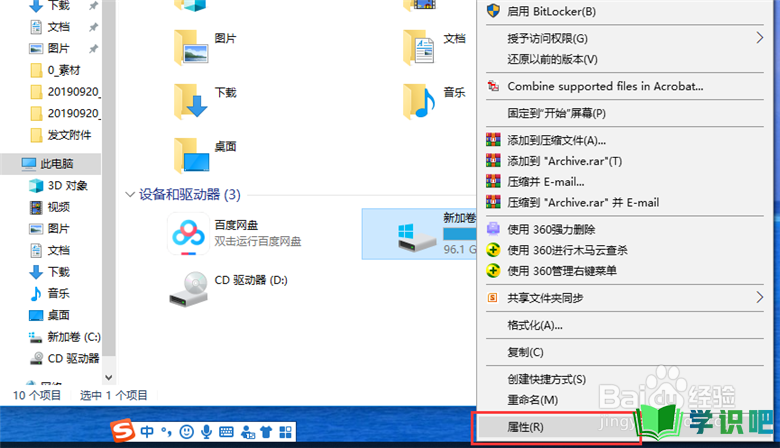
第2步
在C盘属性界面,点击“磁盘清理”。
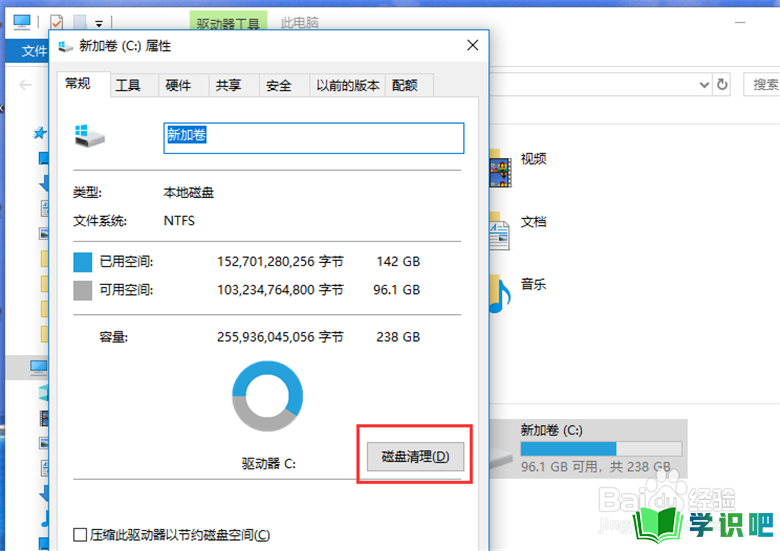
第3步
在磁盘清理界面,勾选要删除的文件,点击“确定”。
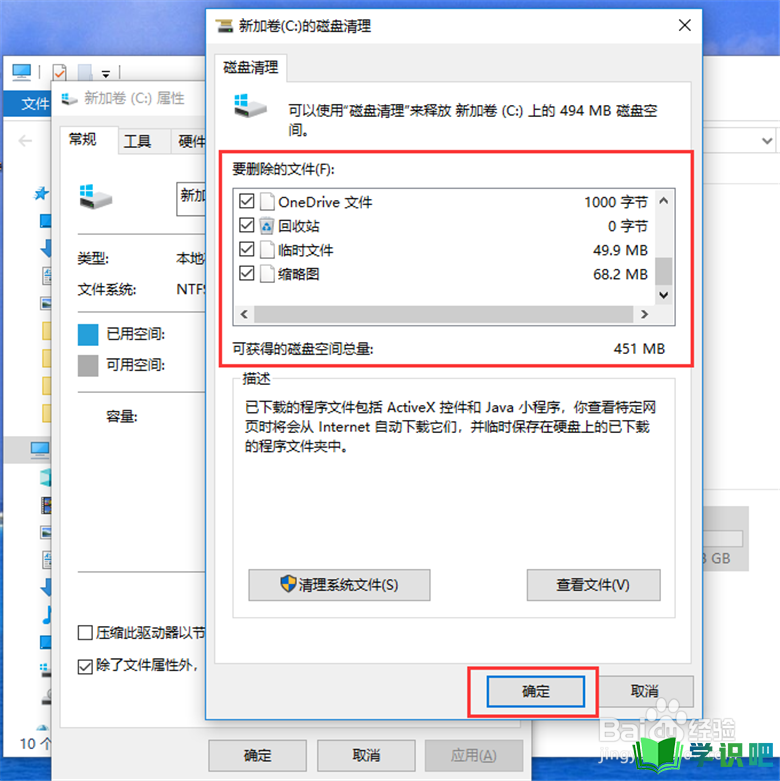
第4步
等待磁盘清理完成,可以为C盘清理出一定的空间。
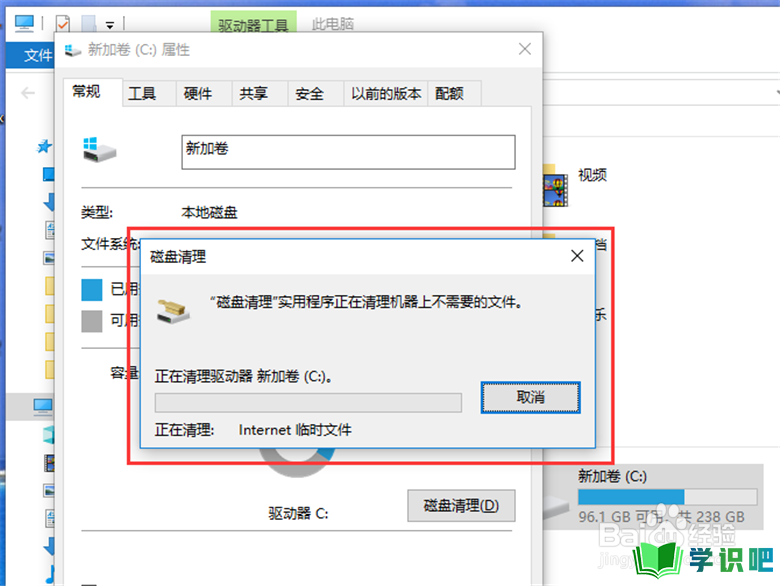
二、清理临时文件
第1步
右键点击我的电脑,点击“属性”,打开计算机属性界面。
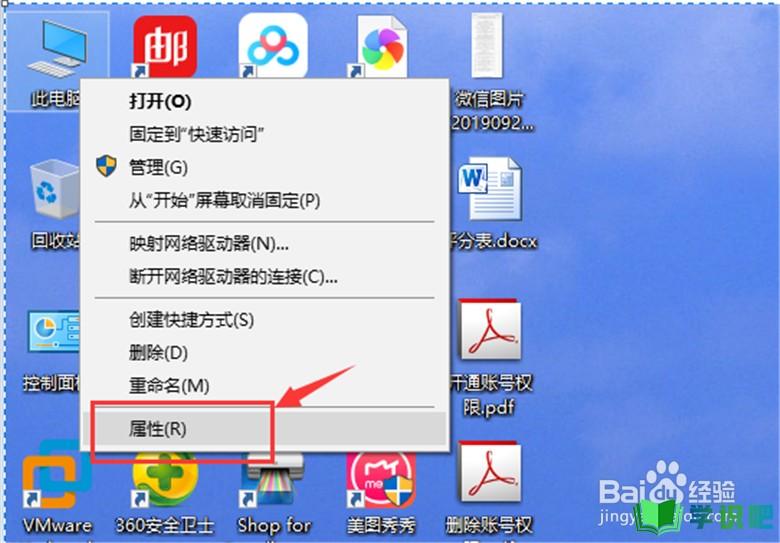
第2步
在计算机属性界面,点击“高级系统设置”。
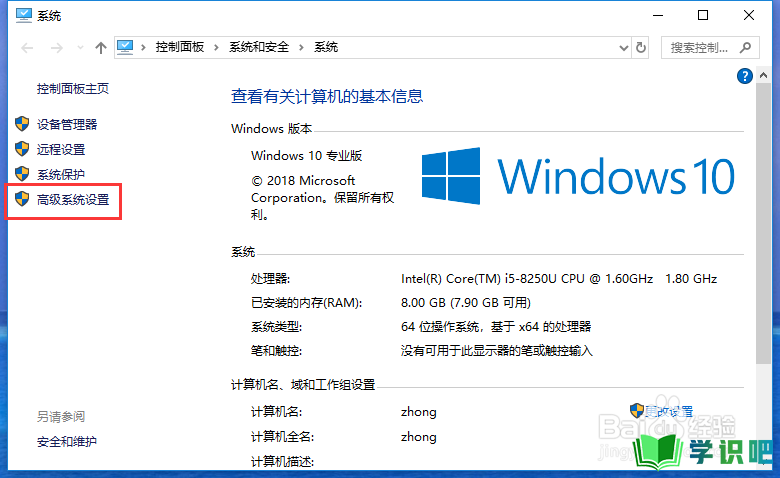
第3步
在高级系统设置界面,点击“环境变量”,打开环境变量界面。
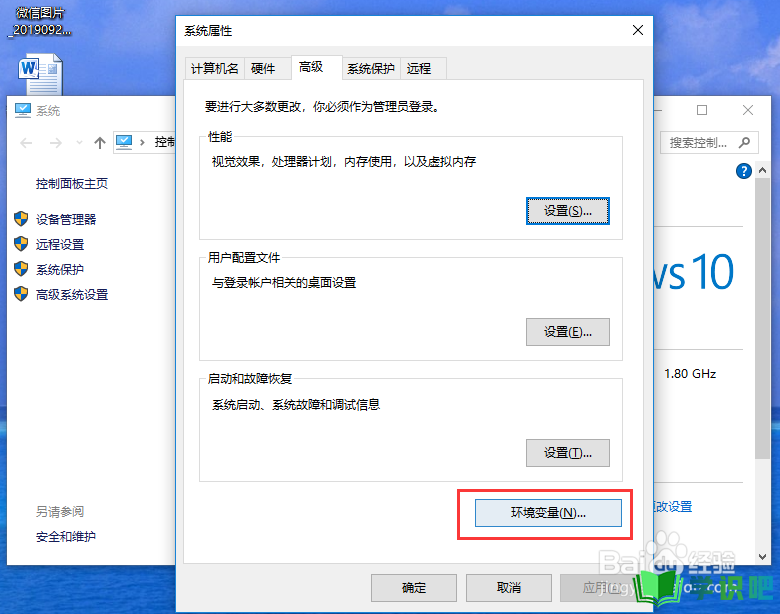
第4步
找到用户变量和系统变量下的TEMP、TMP两个变量值,是windows系统存放临时文件的位置。
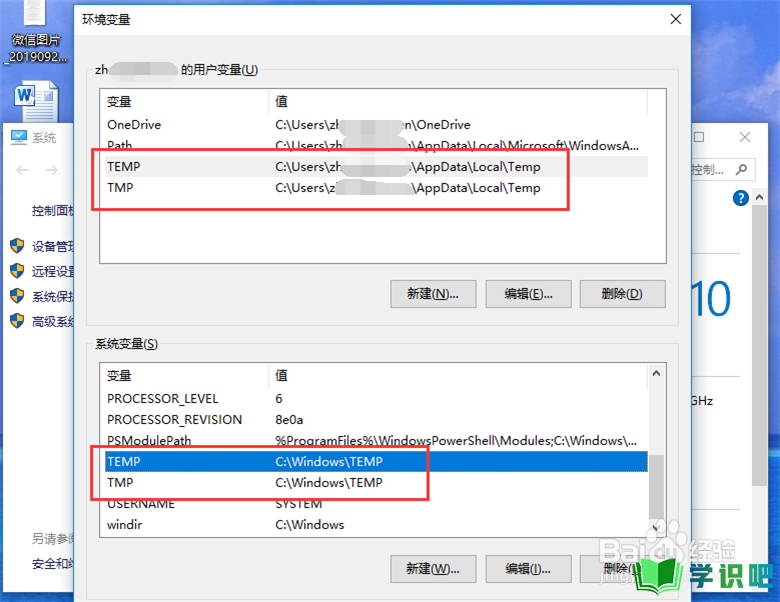
第5步
进入用户临时文件夹,清理用户临时文件。
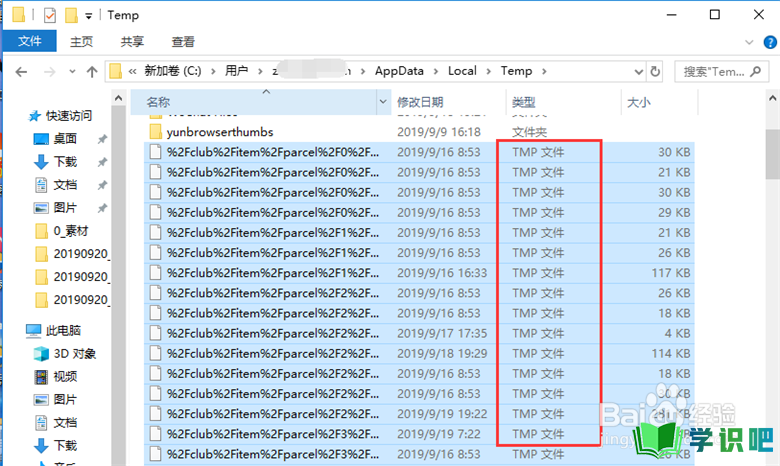
第6步
进入系统临时文件夹,清理系统临时文件。
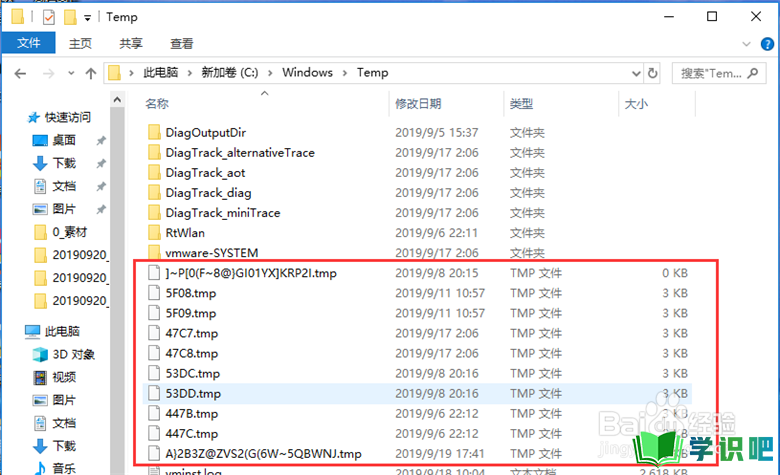
总结
第1步
方法总结:
一、对C盘进行磁盘清理
1、右键点击C盘,进入C盘属性界面。
2、点击C盘属性界面的磁盘清理按钮,对C盘进行磁盘清理。
二、清理临时文件
1、查看系统环境变量,找到用户临时文件和系统临时文件的位置。
2、进入用户临时文件夹清除用户临时文件。
3、进入系统临时文件夹清除系统临时文件。
温馨提示
以上就是“C盘突然满了怎么办?”的全部内容了,小编已经全部分享给大家了,希望大家能学到新的知识!最后,小编希望以上分享的内容对大家有所帮助,如果觉得还不错就给小编点个赞吧!(⊃‿⊂)
